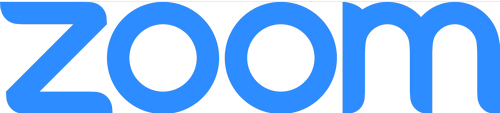
Video Conferencing
Seit dem Beginn der Corona-Pandemie, haben uns die digitalen Kommunikationsdienste mehr denn je gezeigt, wie viel online möglich ist. Ich habe mich deshalb seit 2020 in meinen Trainings unter anderem auf Video-Konferenzen und die digitale Lehre spezialisiert.
Videoanleitung für Einsteiger:innen
Erstelle ein Zoom Meeting
Hier eine Step-by-Step Anleitung wie ihr ein Zoom-Meeting plant und veranstaltet:
Die Top 8 Zoom-Tipps:
Technik prüfen: Stell sicher, dass deine Kamera richtig funktioniert und du das richtige Mikrofon ausgewählt hast. Um zu sehen und zu hören, wie du aussiehst und klingst, kannst du vor dem Termin auf www.zoom.us/test klicken und ein Test-Meeting mit dir selbst starten.
Stabile Internetverbindung: Nutze, wenn möglich, eine kabelgebundene Internetverbindung oder stell sicher, dass dein WLAN stabil und leistungsstark ist. Hier kannst du deine Internetgeschwindigkeit überprüfen: https://www.speedtest.net/de
Hintergrund und Beleuchtung: Wähle einen neutralen Hintergrund und sorge für gute Beleuchtung von vorne, damit dein Gesicht klar und ohne Schatten zu sehen ist. Fenster im Rücken sind nicht empfehlenswert.
Störungen minimieren: Informiere deine Mitbewohner oder Familienmitglieder über dein Meeting und bitte um Ruhe. Schließe Fenster, um Außengeräusche zu minimieren.
Aktive Teilnahme fördern: Ermutige die Teilnehmer:innen, ihre Kameras einzuschalten und Fragen zu stellen oder Kommentare abzugeben, um die Interaktion zu fördern. Sprich die Teilnehmenden direkt an!
Kurze Pausen einplanen: Bei längeren Meetings solltest du kurze Pausen einplanen, damit sich alle kurz erholen können und konzentriert bleiben.
Verwendung von Zoom-Funktionen: Nutze Funktionen wie den „Hand heben“-Button, Umfragen oder Breakout-Räume, um die Konferenz interaktiver zu gestalten.
Sicherheitsvorkehrungen treffen: Verwende Passwörter für deine Meetings und aktiviere die Wartezimmer-Funktion, um unerwünschte Gäst:innen fernzuhalten.
Videoanleitung für Profis:
PowerPoint-Präsentation als Hintergrund einstellen
Hier eine Step-by-Step Anleitung wie ihr ein Zoom-Meeting plant und veranstaltet:
Kostelose Hintergründe
Spannende Hintergründe machen euer Meeting noch lebendiger (und man spart sich das aufräumen!). Auf Pexels findet man kostenlose und lizenzfreie Bilder. Link hier: Pexels.com
Hier gibt’s zum Beispiel ein paar kostenlose weihnachtliche Hintergründe für Zoom zum Download
Auf dem Laufenden bleiben?
Spannende Hintergründe machen euer Meeting noch lebendiger (und man spart sich das aufräumen!). Auf Pexels findet man kostenlose und lizenzfreie Bilder. Link hier: Pexels.com
Hier gibt’s zum Beispiel ein paar kostenlose weihnachtliche Hintergründe für Zoom zum Download


